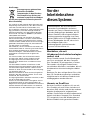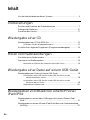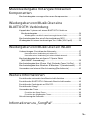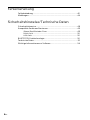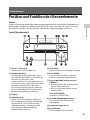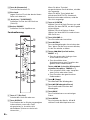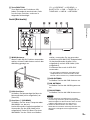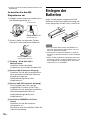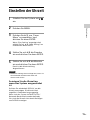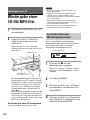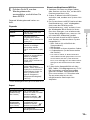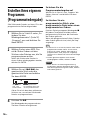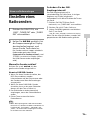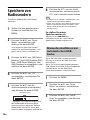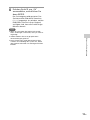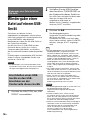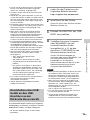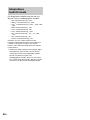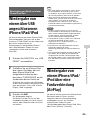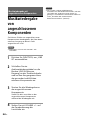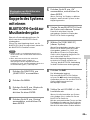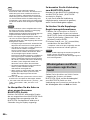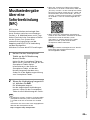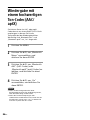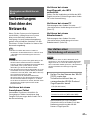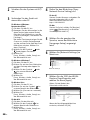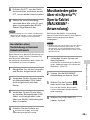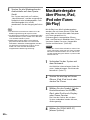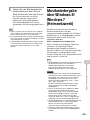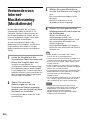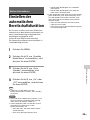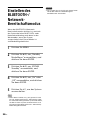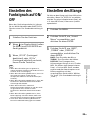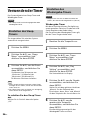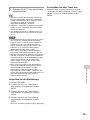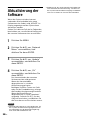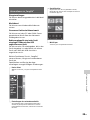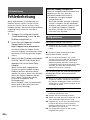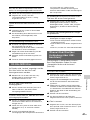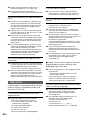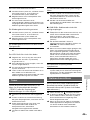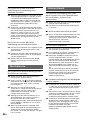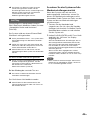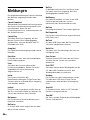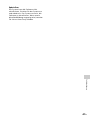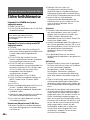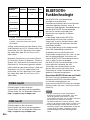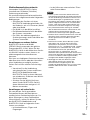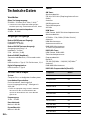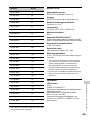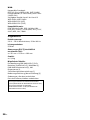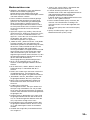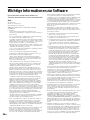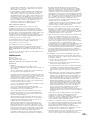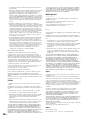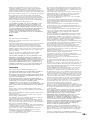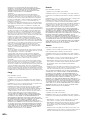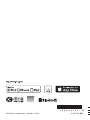MAP-S1
Multi-Audio-Player-
System
Bedienungsanleitung
Vorbereitungen
Wiedergabe einer CD
Hören von Radiosendungen
Wiedergabe einer Datei auf
einem USB-Gerät
Wiedergeben von Musik von
einem iPhone/iPad/iPod
Musikwiedergabe mit
angeschlossenen Komponenten
Wiedergeben von Musik über
eine BLUETOOTH-Verbindung
Wiedergeben von Musik
über ein WLAN
Weitere Informationen
Informationen zu „SongPal“
Fehlerbehebung
Sicherheitshinweise/
Technische Daten

2
DE
Um Feuergefahr zu verringern, decken Sie die
Lüftungsöffnungen des Geräts nicht mit
Zeitungen, Tischdecken, Vorhängen usw. ab.
Schützen Sie das Gerät vor offenen Flammen, wie
z.B. brennenden Kerzen.
Um Feuergefahr und die Gefahr eines elektrischen
Schlags zu verringern, schützen Sie das Gerät vor
Tropf- oder Spritzwasser und stellen Sie keine
Gefäße mit Flüssigkeiten darin, wie z.B. Vasen, auf
das Gerät.
Da der Netzstecker verwendet wird, um das Gerät
vom Stromnetz zu trennen, schließen Sie das
Gerät an eine leicht zugängliche Netzsteckdose
an. Falls Sie eine Unregelmäßigkeit im Gerät
feststellen, ziehen Sie den Netzstecker sofort von
der Netzsteckdose ab.
Stellen Sie das Gerät nicht in einem engen Raum,
wie z. B. einem Bücherregal oder Einbauschrank
auf.
Schützen Sie Akkus und Batterien bzw. Geräte mit
eingelegten Akkus und Batterien vor übermäßiger
Hitze, wie z.B. direktem Sonnenlicht und Feuer.
Das Gerät ist auch im ausgeschalteten Zustand
nicht vollständig vom Stromnetz getrennt, solange
der Netzstecker noch an der Netzsteckdose
angeschlossen ist.
Dieses Gerät wurde geprüft und erfüllt die
Auflagen der EMV-Direktive für den Gebrauch von
Verbindungskabeln, die kürzer als 3 m sind.
Ein zu großer Schalldruck von Ohrhörern oder
Kopfhörern kann zu Hörverlusten führen.
VORSICHT
Die Verwendung von optischen Instrumenten mit
diesem Produkt erhöht die Gefahr für die Augen.
Dieses Gerät ist als CLASS 1 LASER-Produkt
klassifiziert. Diese Kennzeichnung befindet sich
außen an der Geräterückseite.
Hinweis für Kunden: Die folgenden
Informationen treffen nur für Geräte zu,
die in Ländern verkauft werden, in denen
EU-Direktiven gelten.
Dieses Produkt wurde von oder für Sony
Corporation, 1-7-1 Konan Minato-ku Tokio, 108-
0075 Japan hergestellt.
Bei Fragen zur Produktkonformität auf Grundlage
der Gesetzgebung der Europäischen Union
kontaktieren Sie bitte den Bevollmächtigten Sony
Deutschland GmbH, Hedelfinger Strasse 61, 70327
Stuttgart, Deutschland. Für Kundendienst oder
Garantieangelegenheiten wenden Sie sich bitte an
die in den Kundendienst- oder
Garantiedokumenten genannten Adressen.
Hiermit erklärt Sony Corp., dass sich dieses Gerät
in Übereinstimmung mit den grundlegenden
Anforderungen und den übrigen einschlägigen
Bestimmungen der Richtlinie 1999/5/EG befindet.
Weitere Informationen erhältlich unter:
http://www.compliance.sony.de/
Entsorgung von gebrauchten
elektrischen und
elektronischen Geräten
(anzuwenden in den Ländern
der Europäischen Union und
anderen europäischen Ländern
mit einem separaten Sammelsystem für
diese Geräte)
Das Symbol auf dem Produkt oder seiner
Verpackung weist darauf hin, dass dieses Produkt
nicht als normaler Haushaltsabfall zu behandeln
ist, sondern an einer Annahmestelle für das
Recycling von elektrischen und elektronischen
Geräten abgegeben werden muss. Durch Ihren
Beitrag zum korrekten Entsorgen dieses Produkts
schützen Sie die Umwelt und die Gesundheit Ihrer
Mitmenschen. Umwelt und Gesundheit werden
durch falsches Entsorgen gefährdet.
Materialrecycling hilft, den Verbrauch von
Rohstoffen zu verringern. Weitere Informationen
zum Recycling dieses Produkts erhalten Sie bei
Ihrer Gemeindeverwaltung, den kommunalen
Entsorgungsbetrieben oder dem Geschäft, in dem
Sie das Produkt gekauft haben.
WARNUNG

3
DE
Nur Europa
Entsorgung von gebrauchten
Batterien und Akkus
(anzuwenden in den Ländern
der Europäischen Union und
anderen europäischen Ländern
mit einem separaten Sammelsystem für
diese Produkte)
Das Symbol auf der Batterie/dem Akku oder der
Verpackung weist darauf hin, dass diese nicht als
normaler Haushaltsabfall zu behandeln sind.
Ein zusätzliches chemisches Symbol Pb (Blei) oder
Hg (Quecksilber) unter der durchgestrichenen
Mülltonne bedeutet, dass die Batterie/der Akku
einen Anteil von mehr als 0,0005% Quecksilber
oder 0,004% Blei enthält.
Durch Ihren Beitrag zum korrekten Entsorgen
dieser Batterien/Akkus schützen Sie die Umwelt
und die Gesundheit Ihrer Mitmenschen. Umwelt
und Gesundheit werden durch falsches Entsorgen
gefährdet. Materialrecycling hilft, den Verbrauch
von Rohstoffen zu verringern.
Bei Produkten, die auf Grund ihrer Sicherheit, der
Funktionalität oder als Sicherung vor Datenverlust
eine ständige Verbindung zur eingebauten
Batterie benötigen, sollte die Batterie nur durch
qualifiziertes Servicepersonal ausgetauscht
werden.
Um sicherzustellen, dass die Batterie korrekt
entsorgt wird, geben Sie das Produkt zwecks
Entsorgung an einer Annahmestelle für das
Recycling von elektrischen und elektronischen
Geräten ab.
Für alle anderen Batterien entnehmen Sie die
Batterie bitte entsprechend dem Kapitel über die
sichere Entfernung der Batterie. Geben Sie die
Batterie an einer Annahmestelle für das Recycling
von Batterien/Akkus ab.
Weitere Informationen über das Recycling dieses
Produkts oder der Batterie erhalten Sie von Ihrer
Gemeinde, den kommunalen
Entsorgungsbetrieben oder dem Geschäft, in dem
Sie das Produkt gekauft haben.
Hinweis für Lithiumbatterien: Bitte geben Sie nur
entladene Batterien an den Sammelstellen ab.
Wegen Kurzschlussgefahr überkleben Sie bitte die
Pole der Batterie mit Klebestreifen. Sie erkennen
Lithiumbatterien an den Abkürzungen Li oder CR.
Vor der
Inbetriebnahme
dieses Systems
Musikdiscs, die mit
Urheberrechtsschutztechnologien
codiert sind
Dieses Produkt wurde für die Wiedergabe
von Discs entwickelt, die dem Compact
Disc-Standard (CD) entsprechen. In letzter
Zeit werden von einigen Plattenfirmen
verschiedene Musikdiscs vertrieben, die mit
Urheberrechtsschutztechnologien codiert
sind.
Beachten Sie, dass einige dieser Discs nicht
dem CD-Standard entsprechen und daher
möglicherweise mit diesem Produkt nicht
wiedergegeben werden können.
Hinweis zu DualDiscs
Bei einer DualDisc handelt es sich um ein
Disc-Produkt mit zwei Seiten, bei dem auf
der einen DVD-Inhalte und auf der anderen
digitales Audiomaterial aufgezeichnet
werden. Da die Seite mit dem Audiomaterial
jedoch nicht dem Compact-Disc-Standard
(CD) entspricht, kann die Wiedergabe auf
diesem Produkt nicht garantiert werden.
Fehlfunktionen, die im Rahmen des
normalen Systembetriebs auftreten,
werden von Sony in Übereinstimmung
mit den Bedingungen behoben, die für
dieses Produkt in der eingeschränkten
Haftungsgarantie festgelegt sind. Sony
haftet jedoch nicht für Folgeschäden aus
einem Wiedergabe-Ausfall, der auf ein
beschädigtes oder nicht
ordnungsgemäß funktionierendes
System zurückzuführen ist.

4
DE
Inhalt
Vor der Inbetriebnahme dieses Systems ............................................... 3
Vorbereitungen
Position und Funktion der Steuerelemente........................................... 7
Einlegen der Batterien ..........................................................................10
Einstellen der Uhrzeit ............................................................................ 11
Wiedergabe einer CD
Wiedergabe einer CD-DA/MP3-Disc ....................................................12
So ändern Sie den Wiedergabemodus..............................................12
Erstellen Ihres eigenen Programms (Programmwiedergabe)..............14
Hören von Radiosendungen
Einstellen eines Radiosenders..............................................................15
Speichern von Radiosendern................................................................16
Manuelles Ausführen der automatischen DAB-Suche ........................16
Wiedergabe einer Datei auf einem USB-Gerät
Wiedergabe einer Datei auf einem USB-Gerät.....................................18
Anschließen eines USB-Geräts an den USB-Anschluss an der
Vorderseite dieses Geräts
...........................................................18
Anschließen eines USB-Geräts an den USB-Anschluss an der
Rückseite dieses Geräts
..............................................................19
Abspielbare Audioformate ............................................................. 20
Wiedergeben von Musik von einem iPhone/
iPad/iPod
Wiedergabe von einem über USB angeschlossenen iPhone/iPad/
iPod....................................................................................................21
Wiedergabe von einem iPhone/iPad/iPod über eine Funkverbindung
(AirPlay)..............................................................................................21

5
DE
Musikwiedergabe mit angeschlossenen
Komponenten
Musikwiedergabe von angeschlossenen Komponenten ....................22
Wiedergeben von Musik über eine
BLUETOOTH-Verbindung
Koppeln des Systems mit einem BLUETOOTH-Gerät zur
Musikwiedergabe..............................................................................23
Wiedergeben von Musik von einem registrierten Gerät..................... 24
Musikwiedergabe über eine Sofortverbindung (NFC)..........................25
Wiedergabe mit einem hochwertigen Ton-Codec (AAC/aptX)........... 26
Wiedergeben von Musik über ein WLAN
Vorbereitungen: Einrichten des Netzwerks .........................................27
Herstellen einer Verbindung mit einem PC........................................27
Herstellen einer Verbindung mit einem Kabelnetzwerk..................... 29
Musikwiedergabe über ein Xperia™/Xperia-Tablet
(WALKMAN®-Anwendung)............................................................... 29
Musikwiedergabe über iPhone, iPad, iPod oder iTunes (AirPlay)........ 30
Musikwiedergabe über Windows 8/Windows 7 (Heimnetzwerk)....... 31
Verwenden von Internet-Musikstreaming (Musikdienste) ..................32
Weitere Informationen
Einstellen der automatischen Bereitschaftsfunktion...........................33
Einstellen des BLUETOOTH-/Netzwerk-Bereitschaftsmodus ............. 34
Einstellen des Funksignals auf ON/OFF................................................35
Einstellen des Klangs ............................................................................35
Verwenden der Timer .......................................................................... 36
Einstellen des Sleep-Timers............................................................ 36
Einstellen des Wiedergabe-Timers.................................................. 36
Aktualisierung der Software ................................................................ 38
Informationen zu „SongPal“................................................ 39

6
DE
Fehlerbehebung
Fehlerbehebung ..................................................................................40
Meldungen........................................................................................... 46
Sicherheitshinweise/Technische Daten
Sicherheitshinweise.............................................................................48
Kompatible Geräte und Versionen.......................................................49
iPhone/iPad/iPod oder iTunes........................................................49
DLNA-Gerät.................................................................................. 50
USB-Gerät ....................................................................................50
BLUETOOTH-Funktechnologie............................................................. 50
Technische Daten................................................................................. 52
Wichtige Informationen zur Software.................................................. 56

7
DE
Vorbereitungen
Position und Funktion der Steuerelemente
Hinweis
In dieser Anleitung werden die Bedienvorgänge größtenteils anhand der Fernbedienung
beschrieben. Die gleichen Bedienvorgänge können aber auch über die Tasten am Gerät
durchgeführt werden, die die gleichen oder ähnliche Bezeichnungen aufweisen.
Gerät (Vorderseite)
Tas te / (Ein/Aus)
Schaltet das Gerät ein oder aus.
Standby-Anzeige
Die Anzeige leuchtet gelb-grün, wenn
das Gerät eingeschaltet ist. Die Anzeige
leuchtet rot, wenn das Gerät
ausgeschaltet ist. Die Anzeige blinkt rot,
wenn das System einen ungewöhnlichen
Betriebszustand erkennt (Seite 40).
Die Anzeige leuchtet orange, wenn das
System in den BLUETOOTH-/Netzwerk-
Bereitschaftsmodus geschaltet ist.
Display
N-Markierung
Halten Sie ein Smartphone/Tablet mit
NFC-Funktion nah an diese Markierung,
um eine BLUETOOTH-Registrierung,
-Verbindung oder -Trennung mithilfe
eines einfachen Bedienvorgangs
durchzuführen (Seite 25).
Taste BACK
Zurückschalten zur vorherigen Anzeige.
Taste MENU
Zum Aufrufen des Menüs. Mit /
wählen Sie die Menüoptionen aus.
Tasten / (zurück/weiter)/
TUNING +/–
Zum Ansteuern des Anfangs eines
Stücks oder einer Datei.
Zum Einstellen des gewünschten
Radiosenders.
Taste PUSH ENTER
Fungiert als Taste ENTER.
Taste (Wiedergabe/Pause)
Zum Starten oder Anhalten der
Wiedergabe.
Fernbedienungssensor
VOL-Wahlrad
Zum Einstellen der Lautstärke.
Vorbereitungen

8
DE
Taste (Auswerfen)
Zum Auswerfen einer CD.
Disc-Lade
Legen Sie eine CD mit der beschrifteten
Seite nach oben ein.
Anschluss (USB FRONT)
Schließen Sie hier ein USB-Gerät an
(Seite 18).
Buchse PHONES
Schließen Sie hier Kopfhörer an.
Fernbedienung
Taste / (Ein/Aus)
Schaltet das Gerät ein oder aus.
Taste DISPLAY
Zum Ändern der im Display angezeigten
Informationen, wenn das Gerät
eingeschaltet ist. Anstelle nicht
darstellbarer Zeichen erscheint ein
Unterstrich „_“.
Wenn Sie diese Taste bei
ausgeschaltetem Gerät drücken, wird die
Uhr angezeigt.
Wenn Sie diese Taste jedoch bei
aktiviertem BLUETOOTH-/Netzwerk-
Bereitschaftsmodus drücken, wird die
Uhr nicht angezeigt.
Taste //ENTER
Wählen Sie mit / ein Element aus und
drücken Sie dann ENTER, um die Eingabe
zu bestätigen.
Wählen Sie mit / einen Ordner
(Album) auf einer MP3-Disc oder einem
USB-Gerät aus.
Taste VOLUME +/–
Zum Einstellen der Lautstärke.
Taste MUTING
Zum vorübergehenden Ausschalten des
Tons. Wenn Sie die Taste erneut drücken,
ist der Ton wieder zu hören.
Tasten / (zurück/weiter,
PRESET +/–)
Zum Ansteuern des Anfangs eines
Stücks oder einer Datei.
Zum Auswählen einer
Speichernummer zum Einstellen des
gewünschten Radiosenders.
Tasten / (schnelles Rückspulen/
schnelles Vorspulen, TUNING +/–)
Zum schnellen Rück- oder Vorspulen
eines Stücks oder einer Datei.
Zum Einstellen des gewünschten
Radiosenders.
Taste (Stopp)
Zum Beenden der Wiedergabe.
Taste (Wiedergabe/Pause)
Zum Starten oder Anhalten der
Wiedergabe.
Taste BACK
Zum Zurückkehren zum vorherigen
Status.
Taste MENU
Zum Aufrufen des Menüs. Mit /
wählen Sie die Menüoptionen aus.

9
DE
Vorbereitungen
Tas te FUNCTION
Zum Wechseln der Funktionen. Mit
jedem Tastendruck wechselt das Gerät
zur nächsten Funktion, und zwar in
folgender Reihenfolge:
CD USB FRONT USB REAR
BLUETOOTH DAB TUNER FM
TUNER AM LINE IN NETWORK
Gerät (Rückseite)
WLAN-Antenne
Wenn Sie die WLAN-Funktion verwenden
wollen, richten Sie die Antenne wie in der
Abbildung gezeigt aus.
LAN-Anschluss
Schließen Sie Netzwerkgeräte über ein
Netzwerkkabel (nicht mitgeliefert) an
(Seite 29).
Anschluss (USB REAR)
Schließen Sie hier einen Computer oder
WALKMAN® an, der mit
hochauflösendem Audio kompatibel ist.
Verwenden Sie das USB-Kabel (nicht
mitgeliefert) (Seite 19). Wenn Sie einen
WALKMAN® an das Gerät anschließen
wollen, verwenden Sie ein gesondert
erhältliches USB-WM-PORT-Adapterkabel
für hochauflösendes Audio* (nicht
mitgeliefert) und ein USB-Kabel (nicht
mitgeliefert).
Sie können dies auch als USB-DAC
verwenden.
* Ein gesondert erhältliches USB-WM-PORT-
Adapterkabel für hochauflösendes Audio
können Sie bei Ihrem Sony-Händler bestellen.
DAB ANTENNA
Schließen Sie hier die DAB-Antenne an.
AM ANTENNA
Schließen Sie hier die AM-Ringantenne
an.
FM ANTENNA
Schließen Sie hier die UKW-Antenne an.
Hinweis
Suchen Sie einen Aufstellungsort und eine
Ausrichtung, die einen guten Empfang bieten,
und befestigen Sie die Antennen dann an einer
stabilen Oberfläche (Fenster, Wand usw.).
Halten Sie die Antennen vom Gerät, vom
Netzkabel und anderen AV-Komponenten fern,
damit keine Störgeräusche aufgenommen
werden.

10
DE
Sichern Sie das Ende der UKW-Wurfantenne mit
Klebeband.
So bereiten Sie die AM-
Ringantenne vor
1
Klappen Sie den Antennenständer wie in
der Abbildung gezeigt auf.
2
Setzen Sie den vorstehenden Teil des
Rahmens in den Antennenständer ein.
Eingang ~ AC IN (220-230 V
Wechselstrom)
Schließen Sie das Netzkabel
(mitgeliefert) an eine Netzsteckdose an.
Buchse LINE IN (externer Eingang)
Schließen Sie hier die Ausgangsbuchse
einer gesondert erhältlichen externen
Komponente über ein
Audioverbindungskabel (nicht
mitgeliefert) an.
Buchse LINE OUT (externer Ausgang)
Zum Ausgeben des Tons von der
ausgewählten Funktion (FUNCTION).
Schließen Sie hier gesondert erhältliche
externe Komponenten über ein
Audioverbindungskabel (nicht
mitgeliefert) an.
Anschlüsse SPEAKERS L/R (links/
rechts)
Schließen Sie hier die einzelnen
Lautsprecher an.
Einzelheiten zum Anschließen finden Sie
in der Kurzanleitung.
Einlegen der
Batterien
Legen Sie die beiden mitgelieferten R03-
Batterien (Größe AAA) polaritätsrichtig wie
unten dargestellt mit der Seite zuerst ein.
Hinweis
Bei normalem Gebrauch der Fernbedienung
kann mit einer Batterie-Lebensdauer von ca. 6
Monaten gerechnet werden.
Verwenden Sie keine alte Batterie zusammen
mit einer neuen oder Batterien unterschiedlicher
Typen.
Wenn Sie die Fernbedienung längere Zeit nicht
benutzen, nehmen Sie die Batterien heraus, um
eine mögliche Beschädigung durch Auslaufen
und Korrosion zu vermeiden.
Seitenansicht
Klappen Sie beide Teile
des Ständers auf.
Drücken Sie, bis er mit
einem Klicken einrastet.

11
DE
Vorbereitungen
Einstellen der Uhrzeit
1
Schalten Sie das System mit /
ein.
2
Drücken Sie MENU.
3
Drücken Sie /, um „Timer
Menu“ auszuwählen, und
drücken Sie dann ENTER.
Wenn „Play Setting“ angezeigt wird,
wählen Sie mit / „Clock Setting“ aus
und drücken dann ENTER.
4
Stellen Sie mit / die Stunden
ein und drücken Sie dann ENTER.
5
Stellen Sie mit / die Minuten
ein und drücken Sie dann ENTER.
Damit ist die Uhreinstellung
abgeschlossen.
Hinweis
Die Uhreinstellung wird zurückgesetzt, wenn Sie
das Netzkabel abziehen oder wenn ein
Stromausfall auftritt.
So zeigen Sie die Uhrzeit an,
wenn das System ausgeschaltet
ist
Drücken Sie wiederholt DISPLAY, um die
Uhrzeit anzuzeigen. Die Uhrzeit wird
ungefähr 8 Sekunden lang angezeigt.
Wenn sich das System im BLUETOOTH-/
Netzwerk-Bereitschaftsmodus befindet,
lässt sich die Uhrzeit nicht durch Betätigen
von DISPLAY anzeigen.

12
DE
Wiedergabe einer
CD-DA/MP3-Disc
1
Drücken Sie FUNCTION, um „CD“
auszuwählen.
2
Legen Sie eine CD in die Disc-
Lade an der Vorderseite des
Geräts ein.
Legen Sie die CD so ein, dass die
Etikettenseite (beschriftete Seite) nach
oben weist.
Die Wiedergabe beginnt automatisch.
Wenn bereits eine CD in die Disc-Lade
eingelegt ist und Sie von einer anderen
Funktion zur Funktion „CD“ wechseln,
warten Sie, bis „Reading“ im Display
ausgeblendet wird, und drücken Sie
dann .
Mit den entsprechenden Tasten auf der
Fernbedienung oder am Gerät können
Sie schnell vor-/zurückspulen oder ein
Stück, eine Datei oder einen Ordner (bei
MP3-Discs) wählen usw.
So lassen Sie eine CD auswerfen
Drücken Sie (Auswerfen) am Gerät.
Hinweis
8-cm-CDs können in diesem System nicht
verwendet werden.
Legen Sie keine CDs mit ungewöhnlichen
Formen ein (z. B. Herz, Quadrat, Stern).
Anderenfalls kann dies zu irreparablen Schäden
am System führen.
Verwenden Sie keine CDs mit Klebeband,
Aufklebern oder Klebstoff darauf, da dies zu
einer Fehlfunktion führen kann.
Berühren Sie nicht die Oberfläche der Disc,
wenn Sie eine Disc herausnehmen.
Durch Auswahl des entsprechenden
Wiedergabemodus können Sie die gleiche
Musik wiederholt oder in zufälliger
Reihenfolge wiedergeben lassen.
1
Drücken Sie , um die
Wiedergabe zu stoppen.
Wenn Sie in Schritt 4 „Repeat“ wählen,
brauchen Sie die Wiedergabe nicht zu
stoppen.
2
Drücken Sie MENU.
3
Drücken Sie /, um „CD Menu“
auszuwählen, und drücken Sie
dann ENTER.
4
Drücken Sie /, um „Playmode“
oder „Repeat“ auszuwählen, und
drücken Sie dann ENTER.
Wiedergabe einer CD
Etikettenseite
(beschriftete Seite)
(Auswerfen)
So ändern Sie den
Wiedergabemodus
Wiedergabemodus

13
DE
Wiedergabe einer CD
5
Drücken Sie /, um den
Wiedergabemodus
auszuwählen, und drücken Sie
dann ENTER.
Folgende Wiedergabemodi stehen zur
Wahl.
Playmode
* Dieser Wiedergabemodus gilt nur für MP3-Discs.
Repeat
Hinweis zum Abspielen von MP3-Discs
Speichern Sie keine unnötigen Ordner
oder Dateien auf einer Disc, auf der MP3-
Dateien gespeichert sind.
Ordner, in denen keine MP3-Dateien
enthalten sind, werden vom System nicht
erkannt.
Das System kann nur MP3-Dateien mit der
Dateierweiterung „.mp3“ wiedergeben.
Auch wenn der Dateiname die
Dateierweiterung „.mp3“ aufweist, kann
die Wiedergabe dieser Datei ein lautes
Rauschen erzeugen, was wiederum das
System beschädigen kann, wenn es sich
um keine MP3-Audiodatei handelt.
Die maximale Anzahl an MP3-Ordnern
und -Dateien, mit denen dieses System
kompatibel ist:
999* Ordner (einschließlich des
Stammordners)
999 Dateien
250 Dateien in einem einzelnen Ordner
8 Ordnerebenen (in der Baumstruktur
der Dateien)
* Das umfasst Ordner, in denen keine MP3-
oder anderen Dateien gespeichert sind. Die
Anzahl Ordner, die das System erkennen
kann, kann abhängig von der Ordnerstruktur
geringer als die tatsächliche Anzahl Ordner
sein.
Es kann keine Kompatibilität mit allen
MP3-Codier-/Schreibprogrammen, CD-R/
RW-Laufwerken und Speichermedien
garantiert werden. Inkompatible MP3-
Discs verursachen u. U. Rauschen oder
Tonaussetzer oder lassen sich
möglicherweise überhaupt nicht
abspielen.
Wiedergabemodus
Wirkung
Normal Gibt ein Stück oder eine
Datei wieder.
Folder* Gibt alle Stücke im
ausgewählten Ordner
wieder. „FLDR“ leuchtet im
Display auf.
Shuffle Gibt alle Stücke oder
Dateien in zufälliger
Reihenfolge wieder.
„SHUF“ leuchtet im Display
auf.
Folder Shuffle* Gibt alle Stücke oder
Dateien im ausgewählten
Ordner in zufälliger
Reihenfolge wieder.
„FLDR. SHUF“ leuchtet im
Display auf.
Program Gibt alle programmierten
Stücke oder Dateien
wieder. „PGM“ leuchtet im
Display auf. Ausführliche
Informationen finden Sie
unter „Erstellen Ihres
eigenen Programms
(Programmwiedergabe)“
(Seite 14).
Wiedergabemodus
Wirkung
All (Wiedergabe-
wiederholung
aller Stücke)
Das System gibt alle
Stücke auf einer Disc oder
in einem Ordner
wiederholt wieder. „ “
leuchtet im Display auf.
One
(Wiedergabe-
wiederholung
eines Stücks)
Das System gibt das
ausgewählte Stück
wiederholt wieder. „ 1“
leuchtet im Display auf.
Off Die wiederholte
Wiedergabe wird beendet.

14
DE
Erstellen Ihres eigenen
Programms
(Programmwiedergabe)
Gibt Stücke oder Dateien auf einer CD in der
programmierten Reihenfolge wieder.
1
Wählen Sie in Schritt 5 unter „So
ändern Sie den
Wiedergabemodus“ (Seite 12)
„Program“ aus und drücken Sie
dann ENTER.
2
Wählen Sie bei einer MP3-Disc
mit / den Ordner mit den
Stücken oder Dateien aus, die Sie
programmieren wollen.
Sollen alle Stücke oder Dateien in
einem Ordner wiedergegeben werden,
drücken Sie ENTER.
3
Wählen Sie mit / das
gewünschte Stück oder die
gewünschte Datei und wählen
Sie dann ENTER.
Gehen Sie wie in den oben erläuterten
Schritten vor, um weitere Stücke oder
Dateien zu programmieren.
4
Drücken Sie .
Die Wiedergabe der programmierten
Titel bzw. Dateien wird gestartet.
So heben Sie die
Programmwiedergabe auf
Wählen Sie in Schritt 1 statt „Program“ die
Option „Normal“ und drücken Sie dann
ENTER.
So löschen Sie ein
programmiertes Stück, eine
programmierte Datei oder einen
programmierten Ordner
Drücken Sie bei gestoppter Wiedergabe .
Mit jedem Tastendruck wird das zuletzt
programmierte Stück bzw. die Datei oder
der Ordner gelöscht.
Wenn alle programmierten Stücke, Dateien
oder Ordner gelöscht sind, wird „No Step“
angezeigt.
Tipp
Es können bis zu 25 Stücke, Dateien oder Ordner
programmiert werden. Wenn Sie versuchen,
mehr als 25 Stücke, Dateien oder Ordner zu
programmieren, wird „Step Full!“ angezeigt.
Löschen Sie in diesem Fall nicht mehr benötigte
Stücke.
Soll das gleiche Programm noch einmal
wiedergegeben werden, drücken Sie .
Hinweis
Wenn die Disc nach der Programmierung
ausgeworfen oder das Netzkabel gelöst wird,
wird die Programmierung aller Stücke, Dateien
und Ordner gelöscht.
Ausgewählte
Titel- oder
Dateinummer
Gesamtspielzeit des
ausgewählten Titels oder
der ausgewählten Datei

15
DE
Hören von Radiosendungen
Einstellen eines
Radiosenders
1
Drücken Sie FUNCTION, um
„DAB“, „TUNER FM“ oder „TUNER
AM“ auszuwählen.
2
Halten Sie / gedrückt, bis
die Frequenzanzeige im Display
durchzulaufen beginnt, und
lassen Sie die Taste dann los.
Der Sendersuchlauf stoppt, sobald ein
Radiosender gefunden wurde
(Automatischer Sendersuchlauf), und
„STEREO“ erscheint im Display (sofern
ein UKW-Stereosender empfangen
wird).
Manueller Sendersuchlauf
Drücken Sie so oft /, bis der
gewünschte Sender eingestellt ist.
Hinweis zu DAB/DAB+-Sendern
Wenn Sie einen Sender einstellen, der
RDS-Dienste bietet, werden
Informationen wie der Dienstname oder
der Sendername über die Sendungen
ausgestrahlt.
Wenn Sie einen DAB/DAB+-Sender
einstellen, kann es ein paar Sekunden
dauern, bis der Ton zu hören ist.
Der Primärdienst wird automatisch
empfangen, wenn der Sekundärdienst
endet.
Dieser Tuner unterstützt keine
Datendienste.
Tipp
Wenn der Empfang eines UKW-Stereosenders
verrauscht ist, drücken Sie MENU und wählen Sie
nacheinander „Tuner Menu“, „FM Mode“ und
„Mono“, um monauralen Empfang einzustellen.
So wird das Rauschen reduziert.
So ändern Sie das AM-
Empfangsintervall
Das AM-Empfangsintervall ist
standardmäßig auf 9 kHz (bzw. in einigen
Regionen auf 10 kHz) eingestellt.
Verwenden Sie für diese Funktion die Tasten
am Gerät.
1
Drücken Sie FUNCTION am Gerät
mehrmals, um „TUNER AM“ auszuwählen.
2
Schalten Sie mit / das Gerät aus.
3
Halten Sie MENU gedrückt und drücken
Sie / am Gerät.
„Step 9k“ oder „Step 10k“ erscheint im Display.
Wenn Sie das Intervall ändern, werden alle
gespeicherten AM-Radiosender gelöscht.
Hören von Radiosendungen

16
DE
Speichern von
Radiosendern
Sie können Radiosender nach Bedarf
speichern.
1
Stellen Sie den gewünschten
Sender ein und drücken Sie
MENU.
2
Drücken Sie /, um „Tuner
Menu“ auszuwählen, und
drücken Sie dann ENTER.
Zum Speichern eines AM-Senders
wählen Sie „AM Preset Memory“ und
gehen wie in Schritt 4 erläutert vor.
3
Drücken Sie /, um „FM Preset
Memory“ (bei UKW-Sendern (FM))
bzw. „DAB Preset Memory“ (bei
DAB-Sendern) auszuwählen, und
drücken Sie dann ENTER.
4
Drücken Sie /, um „Ok“
auszuwählen, und drücken Sie
dann ENTER.
5
Drücken Sie /, um die
Speichernummer auszuwählen,
und drücken Sie dann ENTER.
„Complete!“ erscheint im Display und
der Radiosender wird unter dieser
Speichernummer registriert. Weitere
Radiosender können Sie wie in den
Schritten oben angegeben registrieren.
6
Drücken Sie /, um das Gerät
auszuschalten, und dann erneut
/, um es wieder einzuschalten.
Tipp
Es können bis zu 20 UKW-, 20 DAB/DAB+- und
10 AM-Sender gespeichert werden.
Wenn Sie in Schritt 5 eine Speichernummer mit
bereits registriertem Sender auswählen, wird
dieser Sender durch den neu eingestellten
Sender ersetzt.
So stellen Sie einen
Speichersender ein
Wählen Sie mit / die
Speichernummer aus, unter der der
gewünschte Sender registriert ist.
Bevor Sie DAB/DAB+-Sender einstellen
können, müssen Sie die DAB-Erstsuche
durchführen.
Wenn Sie in eine andere Region gezogen
sind, führen Sie die DAB-Erstsuche ebenfalls
manuell durch, um die DAB/DAB+-
Serviceinformationen zu aktualisieren.
1
Drücken Sie MENU.
2
Drücken Sie /, um „Tuner
Menu“ zu wählen, und drücken
Sie dann ENTER.
3
Drücken Sie /, um „Initial
Scan“ auszuwählen, und drücken
Sie dann ENTER.
Speichernummer
Manuelles Ausführen der
automatischen DAB-
Suche

17
DE
Hören von Radiosendungen
4
Drücken Sie /, um „Ok“
auszuwählen, und drücken Sie
dann ENTER.
Der Suchvorgang wird gestartet. Der
Suchfortschritt wird durch Sternchen
(*******) angezeigt. Je nachdem, welche
DAB/DAB+-Dienste in Ihrer Gegend
verfügbar sind, kann die Suche einige
Minuten dauern.
Hinweis
Wenn Ihr Land oder Ihre Region keine DAB/
DAB+-Sendungen unterstützt, wird „No Service“
angezeigt.
Hierbei werden alle zuvor gespeicherten
Voreinstellungen gelöscht.
Bevor Sie die DAB-/UKW-Wurfantenne lösen,
schalten Sie unbedingt das System aus, damit
Ihre eigenen DAB/DAB+-Einstellungen erhalten
bleiben.

18
DE
Wiedergabe einer
Datei auf einem USB-
Gerät
Sie können auf diesem System
Audiodateien wiedergeben, die auf einem
USB-Gerät gespeichert sind, beispielsweise
einem WALKMAN® oder digitalen
Medienplayer, indem Sie das USB-Gerät an
das System anschließen.
An den Anschluss (USB REAR) auf der
Rückseite dieses Geräts lässt sich ein
Computer oder WALKMAN® anschließen,
der mit hochauflösendem Audio kompatibel
ist.
Erläuterungen zu kompatiblen USB-Geräten
finden Sie unter „Kompatible Geräte und
Versionen“ (Seite 49).
Hinweis
Zur Wiedergabe von hochauflösendem Audio
verwenden Sie ein Gerät, das mit einem USB2.0-
Hochgeschwindigkeitskabel kompatibel ist.
1
Drücken Sie FUNCTION, um „USB
FRONT“ auszuwählen.
2
Schließen Sie ein USB-Gerät an
den Anschluss (USB FRONT) an
der Vorderseite dieses Geräts an.
Das USB-Gerät schließen Sie direkt oder
über das mit dem USB-Gerät
mitgelieferte USB-Kabel an.
Warten Sie, bis „Reading“ ausgeblendet
wird und „ROOT“ erscheint.
3
Drücken Sie .
Die Wiedergabe beginnt.
Verwenden Sie die Fernbedienung oder
die Tasten am Gerät.
Sie können ein Stück, eine Datei oder
einen Ordner wählen, indem Sie ENTER
drücken, solange „ROOT“ angezeigt
wird.
Tipp
Bei der Wiedergabe vom USB-Gerät kann der
Wiedergabemodus ausgewählt werden.
Drücken Sie MENU und wählen Sie dann „USB
Menu“. Wählen Sie „Playmode“ oder „Repeat“.
Ausführliche Informationen finden Sie unter „So
ändern Sie den Wiedergabemodus“ (Seite 12).
Wenn eine Datei auf einem USB-Gerät
wiedergegeben wird, ist die Wiedergabe eines
Stücks oder einer Datei im Ordner sowie die
Zufalls- oder programmierte Wiedergabe nicht
möglich.
Das Laden beginnt automatisch, wenn Sie das
USB-Gerät an den Anschluss (USB FRONT) am
Gerät anschließen. Bei ausgeschaltetem System
wird das USB-Gerät nicht geladen.
Wenn sich das USB-Gerät nicht laden lässt,
trennen Sie es von diesem Gerät und schließen
Sie es erneut an. Einzelheiten zum Ladezustand
des USB-Geräts finden Sie in der
Bedienungsanleitung zum USB-Gerät.
Hinweis
Die Wiedergabereihenfolge im System kann von
der Wiedergabereihenfolge des
angeschlossenen digitalen Musikplayers
abweichen.
Achten Sie darauf, dass Sie das System
ausschalten, bevor Sie das USB-Gerät trennen.
Wenn das USB-Gerät getrennt wird, während
das System eingeschaltet ist, können die Daten
auf dem USB-Gerät beschädigt werden.
Wenn eine USB-Kabelverbindung notwendig ist,
verbinden Sie das im Lieferumfang enthaltene
USB-Kabel mit dem anzuschließenden USB-
Gerät. Ausführliche Informationen zum
Anschluss finden Sie in der mit dem
anzuschließenden USB-Gerät mitgelieferten
Bedienungsanleitung.
Wiedergabe einer Datei auf einem
USB-Gerät
Anschließen eines USB-
Geräts an den USB-
Anschluss an der
Vorderseite dieses Geräts

19
DE
Wiedergabe einer Datei auf einem USB-Gerät
Je nach Art des angeschlossenen USB-Geräts
kann es nach dem Anschließen einige Zeit
dauern, bis „Reading“ angezeigt wird.
Schließen Sie das USB-Gerät nicht über einen
USB-Hub an.
Sobald das USB-Gerät verbunden ist, liest das
System alle Dateien auf dem USB-Gerät. Enthält
das USB-Gerät viele Ordner oder Dateien, kann
der Lesevorgang des USB-Gerätes lange Zeit in
Anspruch nehmen.
Bei einigen angeschlossenen USB-Geräten kann
es sehr lang dauern, um Signale vom System zu
übertragen oder den Lesevorgang des USB-
Geräts zu beenden.
Wenn dieses Gerät mit einem Kabelnetzwerk
verbunden ist, wird die USB-Funktion je nach
Router oder Netzwerkverbindungsbedingungen
möglicherweise vorübergehend deaktiviert.
Warten Sie in diesem Fall eine Weile und verbinden
Sie dieses Gerät dann erneut mit dem Netzwerk.
Es kann keine Kompatibilität mit allen Codier-/
Schreibprogrammen garantiert werden. Wurden
die Audiodateien auf dem USB-Gerät
ursprünglich mit inkompatibler Software codiert,
können diese Dateien ein Rauschen erzeugen
oder nicht ordnungsgemäß funktionieren.
Die maximale Anzahl Ordner und Dateien auf
dem USB-Gerät, mit denen dieses System
kompatibel ist:
998*
1
Ordner (einschließlich des
Stammordners)
998 Dateien in einem einzelnen Ordner
8 Ordnerebenen (in der Baumstruktur der
Dateien)
*
1
Das umfasst auch Ordner, in denen keine
abspielbaren Audiodateien enthalten sind,
sowie leere Ordner. Die Anzahl Ordner, die
das System erkennen kann, kann abhängig
von der Ordnerstruktur geringer als die
tatsächliche Anzahl Ordner sein.
Das System unterstützt nicht unbedingt alle in
einem angeschlossenen USB-Gerät
vorhandenen Funktionen.
Ordner, die keine Audiodateien enthalten,
werden nicht erkannt.
Um hochauflösendes Audio vom Computer
wiedergeben zu können, installieren Sie den
dedizierten Treiber* auf dem Computer.
* Für das Mac-Betriebssystem ist kein Treiber
erforderlich.
1
Laden Sie den Treiber von der
folgenden Website herunter:
http://support.sony-europe.com/
2
Installieren Sie den Treiber.
Gehen Sie wie in den Schritten auf der
Website erläutert vor.
3
Drücken Sie FUNCTION, um „USB
REAR“ auszuwählen.
4
Schließen Sie einen Computer
oder WALKMAN®, der mit
hochauflösendem Audio
kompatibel ist, o. Ä. an den
Anschluss (USB REAR) an der
Rückseite dieses Geräts an.
Starten Sie die Wiedergabe am
Computer oder einem WALKMAN®, der
mit hochauflösendem Audio
kompatibel ist. Ausführliche
Informationen dazu finden Sie in der
Bedienungsanleitung zu Ihrem
Computer oder WALKMAN®.
Hinweis
Wenn Sie einen WALKMAN® an diesen Anschluss
anschließen wollen, verwenden Sie ein USB-
Kabel (nicht mitgeliefert) und ein gesondert
erhältliches USB-WM-PORT-Adapterkabel für
hochauflösendes Audio*
2
(nicht mitgeliefert).
Wenn Sie Ihren Computer anschließen und
hochauflösendes Audio wiedergeben wollen,
empfiehlt sich „Hi-Res Audio Player“ (für
Windows/Mac OS). Der Player kann kostenlos
heruntergeladen werden;
http://support.sony-europe.com/
Das USB-Gerät kann nicht über den Anschluss
(USB REAR) geladen werden.
*
2
Ein gesondert erhältliches USB-WM-PORT-
Adapterkabel für hochauflösendes Audio
können Sie bei Ihrem Sony-Händler bestellen.
Anschließen eines USB-
Geräts an den USB-
Anschluss an der
Rückseite dieses Geräts

20
DE
Die folgenden Audioformate können mit
diesem System wiedergegeben werden:
MP3: Dateierweiterung „.mp3“
WMA*
3
: Dateierweiterung „.wma“
AAC*
3
: Dateierweiterung „.m4a“, „.mp4“ oder
„.3gp“
WAV: Dateierweiterung „.wav“
FLAC: Dateierweiterung „.flac“
ALAC: Dateierweiterung „.m4a“
AIFF: Dateierweiterung „.aiff“, „.aif“ oder
„.aifc“
DSD: Dateierweiterung „.dsf“
DSDIFF: Dateierweiterung „.dff“
Beachten Sie, dass selbst Dateien mit der
korrekten Dateierweiterung Rauschen oder eine
Funktionsstörung des Systems verursachen
können, wenn die betreffende Datei ein anderes
Format besitzt.
*
3
Dateien mit DRM-Urheberschutz (Digital Rights
Management) oder Dateien, die von einem
Online-Musicstore heruntergeladen wurden,
können auf diesem System nicht
wiedergegeben werden. Wenn Sie versuchen,
eine solche Datei abzuspielen, gibt das System
die nächste ungeschützte Audiodatei wieder.
Abspielbare
Audioformate
Seite wird geladen ...
Seite wird geladen ...
Seite wird geladen ...
Seite wird geladen ...
Seite wird geladen ...
Seite wird geladen ...
Seite wird geladen ...
Seite wird geladen ...
Seite wird geladen ...
Seite wird geladen ...
Seite wird geladen ...
Seite wird geladen ...
Seite wird geladen ...
Seite wird geladen ...
Seite wird geladen ...
Seite wird geladen ...
Seite wird geladen ...
Seite wird geladen ...
Seite wird geladen ...
Seite wird geladen ...
Seite wird geladen ...
Seite wird geladen ...
Seite wird geladen ...
Seite wird geladen ...
Seite wird geladen ...
Seite wird geladen ...
Seite wird geladen ...
Seite wird geladen ...
Seite wird geladen ...
Seite wird geladen ...
Seite wird geladen ...
Seite wird geladen ...
Seite wird geladen ...
Seite wird geladen ...
Seite wird geladen ...
Seite wird geladen ...
Seite wird geladen ...
Seite wird geladen ...
Seite wird geladen ...
Seite wird geladen ...
Seite wird geladen ...
Seite wird geladen ...
Seite wird geladen ...
Seite wird geladen ...
-
 1
1
-
 2
2
-
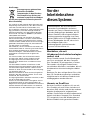 3
3
-
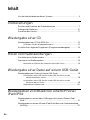 4
4
-
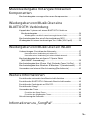 5
5
-
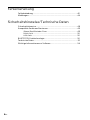 6
6
-
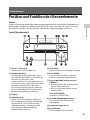 7
7
-
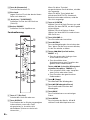 8
8
-
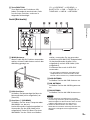 9
9
-
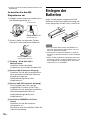 10
10
-
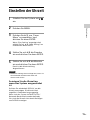 11
11
-
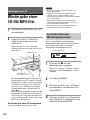 12
12
-
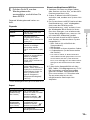 13
13
-
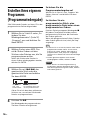 14
14
-
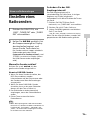 15
15
-
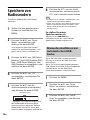 16
16
-
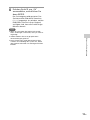 17
17
-
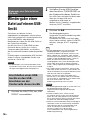 18
18
-
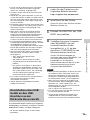 19
19
-
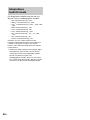 20
20
-
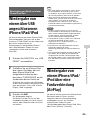 21
21
-
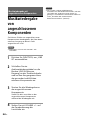 22
22
-
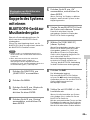 23
23
-
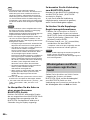 24
24
-
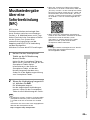 25
25
-
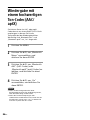 26
26
-
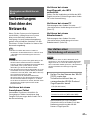 27
27
-
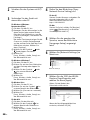 28
28
-
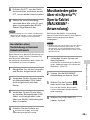 29
29
-
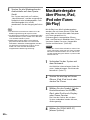 30
30
-
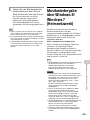 31
31
-
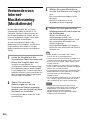 32
32
-
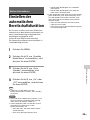 33
33
-
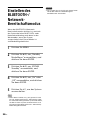 34
34
-
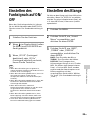 35
35
-
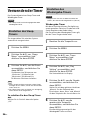 36
36
-
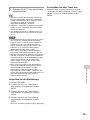 37
37
-
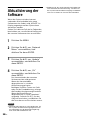 38
38
-
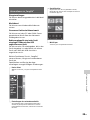 39
39
-
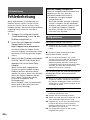 40
40
-
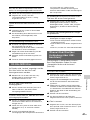 41
41
-
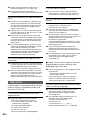 42
42
-
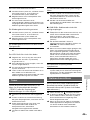 43
43
-
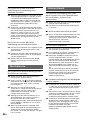 44
44
-
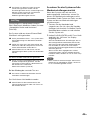 45
45
-
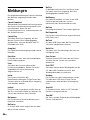 46
46
-
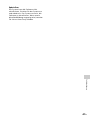 47
47
-
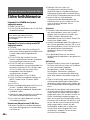 48
48
-
 49
49
-
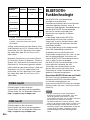 50
50
-
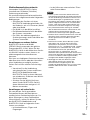 51
51
-
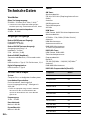 52
52
-
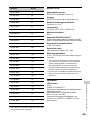 53
53
-
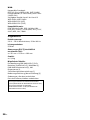 54
54
-
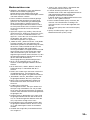 55
55
-
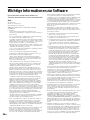 56
56
-
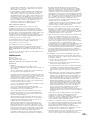 57
57
-
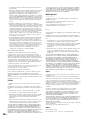 58
58
-
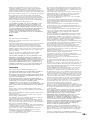 59
59
-
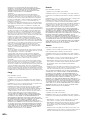 60
60
-
 61
61
-
 62
62
-
 63
63
-
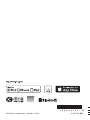 64
64
in anderen Sprachen
- English: Sony MAP-S1 Owner's manual
Verwandte Artikel
-
Sony CMT-X7CDB Bedienungsanleitung
-
Sony CMT-SBT300WB Bedienungsanleitung
-
Sony CMT-BT80WB Bedienungsanleitung
-
Sony CMT-BT60 Bedienungsanleitung
-
Sony CMT-X5CD Bedienungsanleitung
-
Sony CMT-SBT100 Bedienungsanleitung
-
Sony CMT-G2BNIP Bedienungsanleitung
-
Sony CMT-MX700Ni Bedienungsanleitung
-
Sony GTK-X1BT Bedienungsanleitung
-
Sony CMT-G1iP Bedienungsanleitung